MFC-L5755DW
よくあるご質問(Q&A) |
「原稿が詰まっています」と表示されました。紙づまりの取り除き方を教えてください。
パソコンの画面上や、本製品の液晶パネルに「原稿が詰まっています」と表示された場合は、原稿の長さが長すぎるか、ADFに原稿がつまっています。
原稿の長さが長すぎる場合は読み込む原稿を短くしてください。
ADFに原稿がつまっている場合は、ADFのどこにつまっているかを確認して、以降の該当する手順に従って紙を取り除いてください。
 ADF(自動原稿送り装置)の入り口で原稿がつまったときは
ADF(自動原稿送り装置)の入り口で原稿がつまったときは
 ADF(自動原稿送り装置)内で原稿がつまったときは
ADF(自動原稿送り装置)内で原稿がつまったときは
 ADF(自動原稿送り装置)内に破れた原稿(紙片)などがつまったときは
ADF(自動原稿送り装置)内に破れた原稿(紙片)などがつまったときは
 ADF(自動原稿送り装置)の出口で原稿がつまったときは
ADF(自動原稿送り装置)の出口で原稿がつまったときは
 原稿を取り除いてもエラーが消えない場合
原稿を取り除いてもエラーが消えない場合
原稿の長さが長すぎる場合は読み込む原稿を短くしてください。
ADFに原稿がつまっている場合は、ADFのどこにつまっているかを確認して、以降の該当する手順に従って紙を取り除いてください。
ADF(自動原稿送り装置)の入り口で原稿がつまったときは
(イラストは複合機の一例です。)
-
送り込まれていない原稿を取ります。
-
ADF(自動原稿送り装置)カバーを開きます。
-
つまった原稿を両手でゆっくり引き出してください。つまった原稿を取り除いたときに原稿が破れた場合は、内部に原稿が残っていないか確認してください。
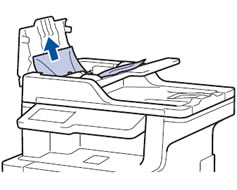
-
ADF(自動原稿送り装置)カバーを閉じます。
ADF(自動原稿送り装置)カバーの中心を押して、左右が閉じていることを確認してください。
-
操作パネル上の
 (停止ボタン)を押します。
(停止ボタン)を押します。
ADF(自動原稿送り装置)内で原稿がつまったときは
(イラストは複合機の一例です。)
-
送り込まれていない原稿を取ります。
-
原稿台カバーを開き、つまった原稿を両手でゆっくり引き出します。つまった原稿を取り除いたときに原稿が破れた場合は、内部に原稿が残っていないか確認してください。
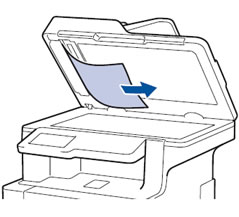
-
原稿台カバーを閉じます。
-
操作パネル上の
 (停止ボタン)を押します。
(停止ボタン)を押します。
ADF(自動原稿送り装置)内に破れた原稿(紙片)などがつまったときは
(イラストは複合機の一例です。)
-
原稿台カバーを開きます。
-
かたい紙などを使い、破れた原稿(紙片)を取り出します。
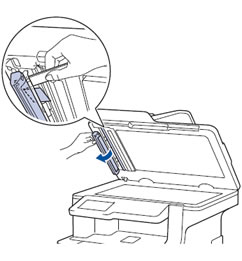
-
原稿台カバーを閉じます。
-
操作パネル上の
 (停止ボタン)を押します。
(停止ボタン)を押します。
ADF(自動原稿送り装置)の出口で原稿がつまったときは
(イラストは複合機の一例です。)
-
送り込まれていない原稿を取ります。
-
つまった原稿を両手でゆっくり引き出します。
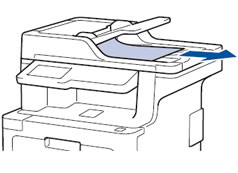
-
操作パネル上の
 (停止ボタン)を押します。
(停止ボタン)を押します。
原稿を取り除いてもエラーが消えない場合
原稿を取り除いても再度同じエラーが表示されたり、原稿が破れてしまったときは、ADF(自動原稿送り装置)カバーを開き、紙片や、シールやテープなどが残っていないか確認してください。